



【恢复】centos rm -rf 恢复删除的文件
Linux有时候执行了 rm -rf 等操作误删了文件绝对是一件可怕的事情,好在有一些解决的办法可以临时救急。这时我们就要用到一款叫做extundelete的工具了。
目录[-]
依赖
安装
查找要恢复的驱动器名
运行恢复
恢复单个文件
恢复一个目录
恢复整个分区
Linux下执行 rm 并不会真正删除,而是将inode节点中的扇区删除,同时释放数据块。在数据块被系统重新分配前,这部分数据还是可以找回来的。


【恢复】linux误删文件后恢复
linux误删文件后恢复
1. 查看一下当前系统版本号,及文件系统格式
[root@localhost ~]# df -T
Filesystem Type 1K-blocks Used Available Use% Mounted on
/dev/mapper/VolGroup-lv_root
ext4 51475068 22730068 26123560 47% /
tmpfs tmpfs 3966808 68 3966740 1% /dev/shm

【开发】Django--初始化
1、Django介绍
它是一个WEB框架
Django--大而全
tornado、flask--小而精
2、Django安装
https://www.djangoproject.com/download/
3、创建django程序
手动创建
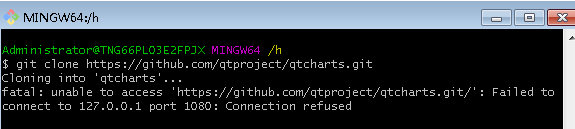
【排错】git clone出现 fatal: unable to access 'https://github.com/...'的解决办法(亲测有效)
如下图所示,当我试图克隆别人的repo时,会发生这样的错误,当我从git:/而不是https://,克隆时,它工作得很好。

【技巧】cp命令显示进度条_Progress查看命令实际执行的操作
当您使用简单的cp命令在没有标志的情况下复制终端中的大文件时,您有时可能会怀疑它是否真的在复制或者进程被某种方式阻止,它实际上永远不会完成。 输出不存在,您很想按Ctrl-C结束中止进程。 那么,您可以在另一个终端窗口中下载progress实用程序并运行它以查看命令实际执行的操作。 Progress包支持cp,mv,dd,tar,gzip / gunzip,cat和其他基本的coreutils命令,它给出了调用时的完成百分比,这将是pv命令的替代方法。 我应该在标题中提到这也适用于centos 7 。
